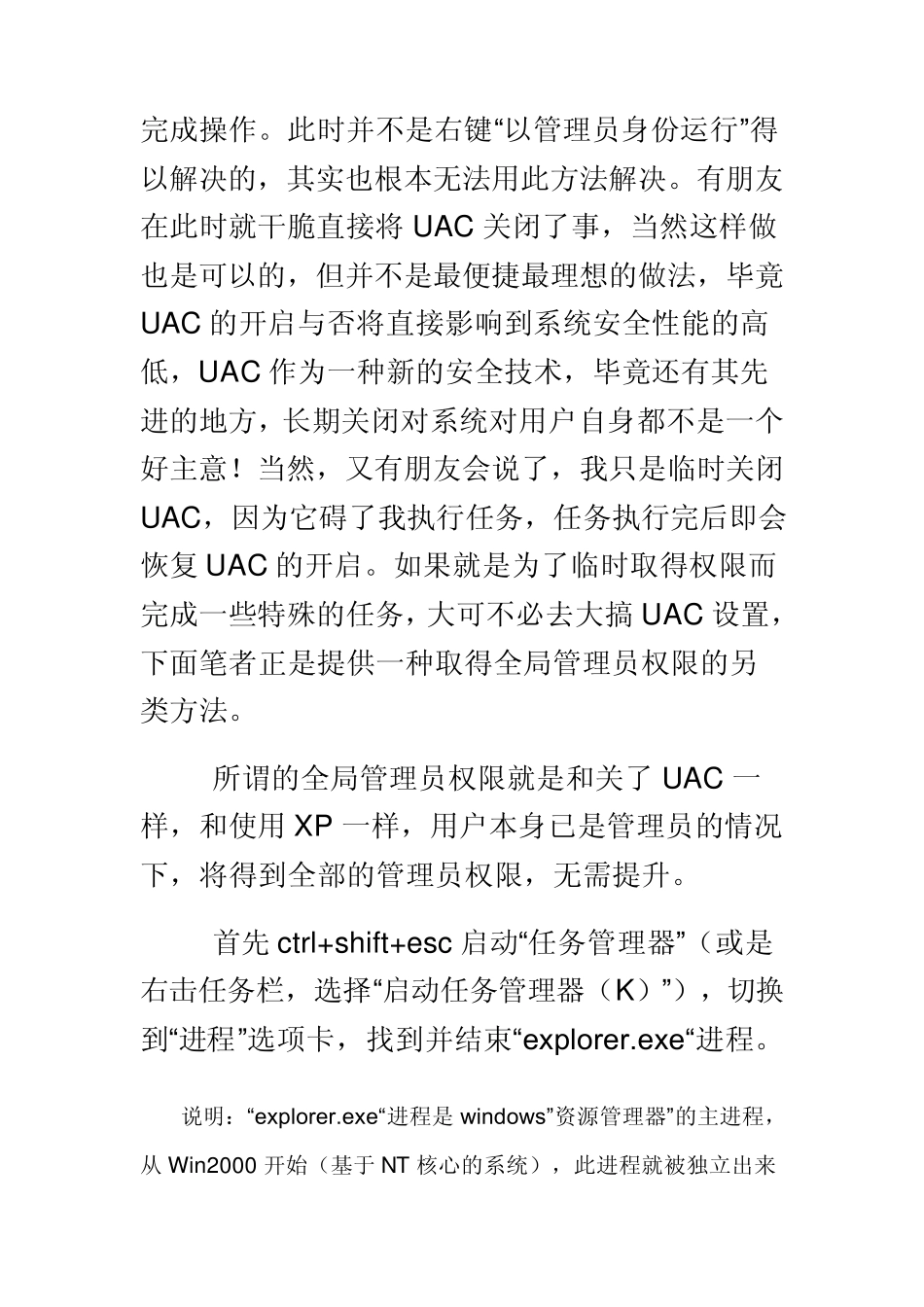右击计算机-管理—用户和组—用户—Adminstrator—启用! 注销——用管理员账号登录 管理员分3 类: 1.用户自定义的计算机管理员,这个一般就是你当前用的那个管理员,Win7 安装完要求创建一个新用户(拥有管理员权限),但是这个管理员和真正的管理员还是有一定差距的。所以会提示你用管理员身份运行,事实上区别也不是很大,但因为 Win7 在安全方面抓的紧,所以有提示,XP 就没有提示。 2.系统自带的超级管理员Administrator,这个就是所说的管理员了,在这个帐户里面运行不会有以管理员身份运行的提示,默认隐藏,但是可以在安全模式下发现。当把用户自定义的帐户全部删除也会出现。 3.最高权限的系统管理员System,此管理员帐号十分隐蔽,非专业人员不能随意操作,可以任意删除系统文件而不会被禁止,操作失误危险性相当大,其权限超过 Administrator。 从 Vista 开始,微软就在 windows 中引入了一项全新的安全功能:UAC(User Account Control,用户帐户控制),旨在提高系统的安全。默认情况下(开启UAC),即使是管理员,登陆系统后也只是默认以标准用户的权限执行一般操作,需要管理员权限执行操作时便会出现“用户账户控制”窗口以请求提升权限。有了 UAC,系统安全性能确实提高了不少。有时需要独立给某个程序特权以运行时也非常方便,即右键选择“以管理员身份运行”即可,但即便如此,有时依然会给我们日常操作带来一定的不便,比如进入某个系统目录执行一些修改操作时往往在保存过程中就会出现权限不足无法完成操作。此时并不是右键“以管理员身份运行”得以解决的,其实也根本无法用此方法解决。有朋友在此时就干脆直接将 UAC 关闭了事,当然这样做也是可以的,但并不是最便捷最理想的做法,毕竟UAC 的开启与否将直接影响到系统安全性能的高低,UAC 作为一种新的安全技术,毕竟还有其先进的地方,长期关闭对系统对用户自身都不是一个好主意!当然,又有朋友会说了,我只是临时关闭UAC,因为它碍了我执行任务,任务执行完后即会恢复 UAC 的开启。如果就是为了临时取得权限而完成一些特殊的任务,大可不必去大搞 UAC 设置,下面笔者正是提供一种取得全局管理员权限的另类方法。 所谓的全局管理员权限就是和关了 UAC 一样,和使用 XP 一样,用户本身已是管理员的情况下,将得到全部的管理员权限,无需提升。 首先 ctrl+shift+esc 启动“任务管理器”(或是右击任务栏,选择“启动任务管理器(K)”...